570元/年的千兆宽带怎么用?3分钟教会你安装UnRaid中文版Transmission~
创作立场声明:这是继开启IPv6后,针对移动宽带的斗智斗勇之旅中的一小部分,利用便宜的千兆带宽进行下片~
前言
只看教程直接跳过本段,大约可节省3分钟
这是继开启IPv6后,针对移动宽带的斗智斗勇之旅中的一小部分,利用便宜的千兆带宽进行下片~
玩Unraid也有大半年了,升级到千兆宽带以后便爱上了囤蓝光圆盘的电影电视剧,家里40多T的NAS也足够挥霍一段时间,那最近以来挂机下载都是依靠黑群的玩物下载插件。但玩物下载依托着迅雷的下载引擎,保留了迅雷所有优势的同时也继承了迅雷的毛病!这个毛病用迅雷的人听了肯定感同身受!就是经常下载到90%以上就突然没有速度了。而且这个没有速度非常的不科学,明明离线下载里进度是100%;明明高速通道、抱团下载都是正常开启状态;明明都已经VIP8级了。但它说不给你下就不给你下,眼睁睁看着你掏腰包买的千兆的带宽,充了年费超级会员,却显示着0KB/s的速度。那种心情,简直想把迅雷老总抓过来好好谈谈,所以股价大跌是有理由的!
笔者这里有个大胆的猜测:
迅雷为了降低自己服务器的负荷,采用某些手段让用户下载到90%以上就强制限速,从而延长这些用户的迅雷登陆在线时长,占用用户带宽继续上传分享资源,达到把企业运营成本悄悄转嫁到用户的目的!
差不多到正题了,继续听笔者叨叨:
而玩物下载的用户协议里,也有表明会利用设备宽带和硬盘空间当做网络节点,也就是利用用户的带宽进行挖矿。在去年年底也被爆出卸载后无法完全清理挖矿服务,继续占用用户带宽和硬盘偷偷进行挖矿的行为。对此玩物科技的说辞就是代码异常,我真信你个鬼啰!后来玩物下载插件更新了新版,卸载后是能够完全清除干净自带的挖矿服务。各位大V也建议在不使用的时候点击停用即可,笔者开始时也是这么想的,也打算这么去做。但实际使用时却发现,这玩物下载压根不给我把任务完全下载完,有着上文所说的迅雷下载的通病。既然我没法完成下载任务,自然就不会去关闭玩物下载的程序,然后玩物下载便能光明正大的按照用户协议所说的那样,堂而皇之的继续挖矿。这要较真起来,玩物只要来一句“没有下载资源”便可以搪塞过去,用户只能自己吃哑巴亏,毫无办法
来到这里,笔者便断臂求生,没下载完的直接不要了,拖了大半月的99%也不管了,早卸载早安心。毕竟坏的是我掏钱买的硬盘,网速卡的时候是掉的我的段位,得不偿失的事情不做也罢。便重新去找个NAS端靠谱好用的下载工具
安装教程
为了保证软件安全,首先考虑的便是各类开源工具,源码都公开了,担忧自然就不存在了
笔者在今年也写过qBittorrent的详细安装教程,每个步骤都写了几种方法去实现,借粉丝的评论来说,“这详细的不像是教程,简直就是论文、《白皮书》“,感兴趣的可以去看看
qBittorrent固然是好,但操作逻辑跟国内千禧年后的网民习惯相差甚远,笔者也觉得“Kick手Kick脚”,哪哪都不自在,便又折腾起了Transmission
声明一点哈,Transmission不是我写的,汉化也不是我做的,笔者只是整理出安装的教程
1.新建专用下载目录
希望使用已有目录的直接跳过这段
首先到UnRaid管理页中的「SHARES」选项卡,直达方法是在浏览器地址栏输入「你的UnRaid IP+/Shares」,然后点击页面中的「ADD SHARE」,新建一个共享目录▽▼
在「Share name」一栏中填入「Downloads」(其实任意名称都可以,可以是“Movies”、“TV”、“A*”之类的,建议使用英文),「Comment」里可以填入任意描述,笔者懒就不填了,接着点击「ADD SHARE」按钮即可▽▼
2.安装原版Transmission
上面那边跳过的,或者往下走过来的都行,然后我们到管理页面的APPS(大家应该都装上了吧),复制「Transmission」,粘贴到图中标示着2的位置,然后选择安装不带任何前缀和后缀的Transmission▽▼
在弹出的界面中,唯一需要改变的地方就是Host Path 2和Host Path3这两个地方▽▼
▲△我们在Host Path 2中填入「/mt/user/Downloads/」这个路径,这是我们在第一步里新建的那个文件夹的路径,假如希望使用别的路径,也可以自行填写;在 Host Path3则填入「 /mt/user/Downloads/watch」这个路径,同样假如希望使用别的路径,也可以自行填写
点击应用后,等待页面跳转一段时间即可完成安装。接着我们打开管理页面重的「DOCKER」标签页,点击「transmission」的图标,再点击「WebUI」这个选项▽▼
打开后的页面如下,到这一步用是可以用了,但对于国内用户来说,真的有点难操作▽▼
3.安装汉化版Transmission
这里汉化版是GitHub上大神做的,笔者只是个卑微的搬运工▽▼
让我们回到「UnRaid」管理页面的的「DOCKER」处,这次点击「transmission」图标里的「Console」选项▽▼
这时弹出一个命令行界面▽▼
我们复制这行代码进去运行
wget https://gitee.com/culturist/transmission-web-control/raw/master/release/install-tr-control-gitee.sh
由于使用了国内的镜像源,下载速度不用担心,但笔者这个000是因为之前就下载过了,所以会这样显示,实际上等待一小会就行了▽▼
接着执行刚刚下载的安装脚本,复制下面的代码进去,回车确定即可▽▼
bash install-tr-control-cn.sh
假如提示没有安装权限的话就复制下面的代码,但笔者实测没有遇到这情况▽▼
chmod +x install-tr-control-cn.sh
运行成功后界面就显示这样的文字,放心,是中文~▽▼
上输入「1」,点击回车,然后等待脚本跑完就行了
让我们来看看汉化后的界面吧,是不是非常熟悉的感觉▽▼
小Tips,在这个汉化界面下,我们可以使用添加Tracker功能去获取更多的BT下载资源。具体这是什么原理,大家可以自行百度「BT Tracker」去了解,常玩BT/PT的用户自然了解~笔者就来给新手用户演示下添加的流程吧~
首先点击正在下载的任务,然后点击最右下角的「^」按钮,底部信息栏就升起了,然后点击「服务器」选项卡,点击下方的有个加号的小图标,然后在弹出窗口的按钮中点击「全部(IP)」,再点击确定即可▲△
▲△这个方法可以拯救多数没有资源的种子,让废种焕发新生
总结
评论区肯定有人会说,笔者这里也先解释一下
虽然通过上级路由可以禁止玩物下载关于挖矿的行为联网,从而获得正常下载又无法挖矿的迅雷引擎下载工具,但依然无法保证不卡99%的情况,也非常反感这种企业所开发的工具,谁能保证不会有什么后门或者暗坑呢?指望群晖审查?能靠谱也不会冒出这码事
所以使用开源的BT下载工具可以最大范围的保证安全性,通过添加Tracker也能保证获取到更多的下载资源,虽染速度依然没有全盛时期的迅雷夸张,但无感的挂机下载也不是不能接受,分享率稍作限制(不建议完全不上传,打造啊良好的BT环境需要你我的支持)也能保证日常的网络连接体验~
好了,以上便是本期文章的内容了,这里是「Geek7even《极客自习室》」,我是CR。喜欢这期内容的观众,不要忘了点赞收藏,你们的支持是我创作最大的动力~我们下期再见



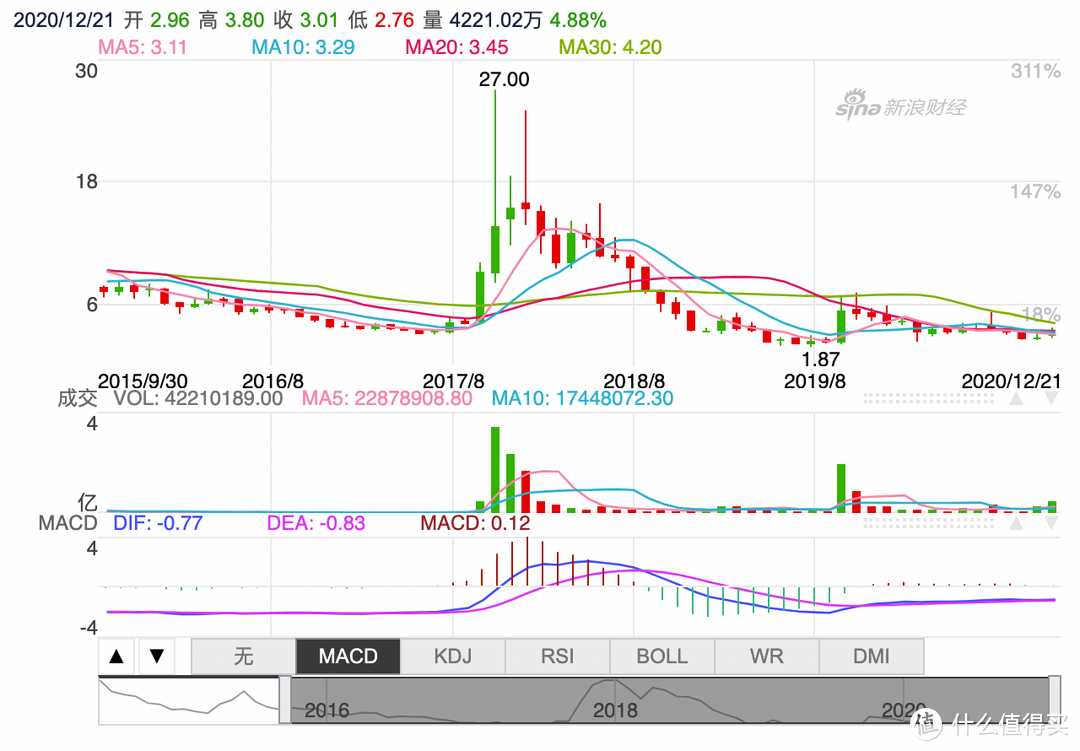
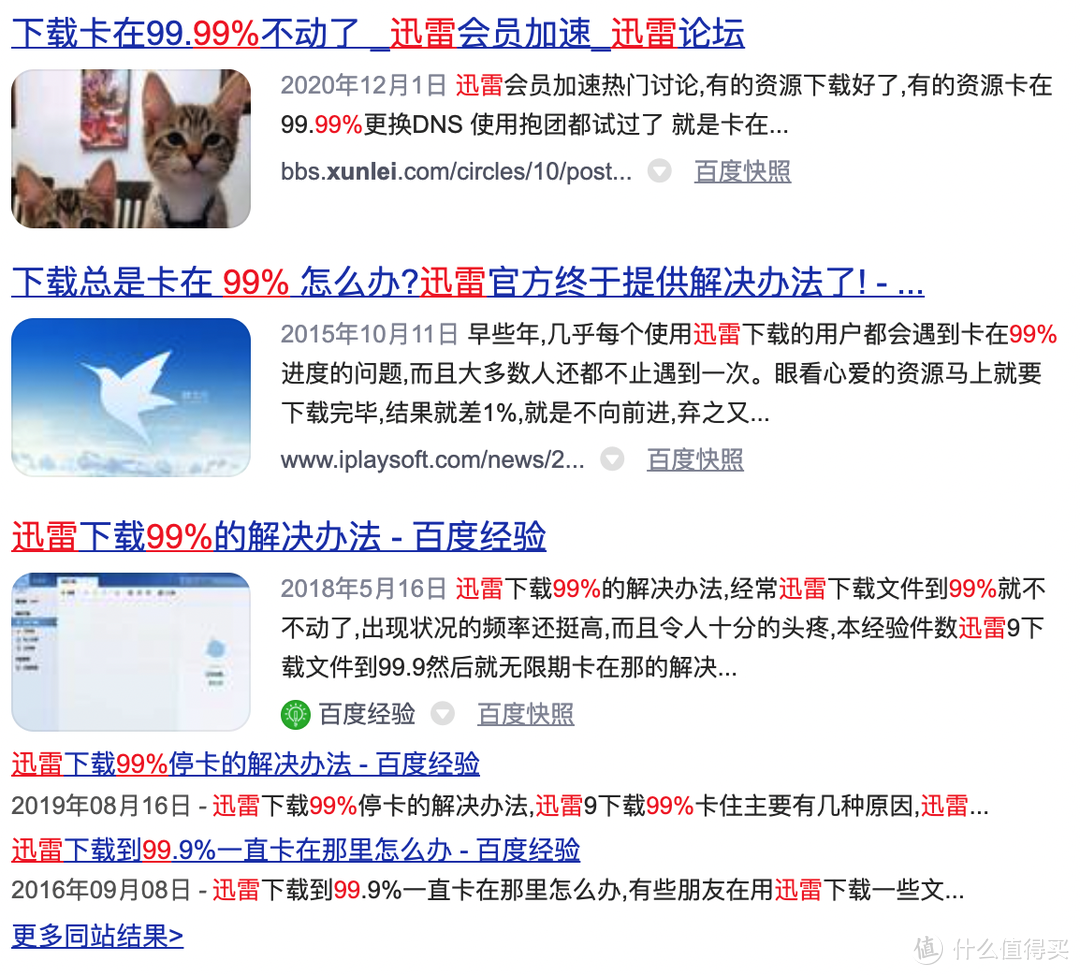
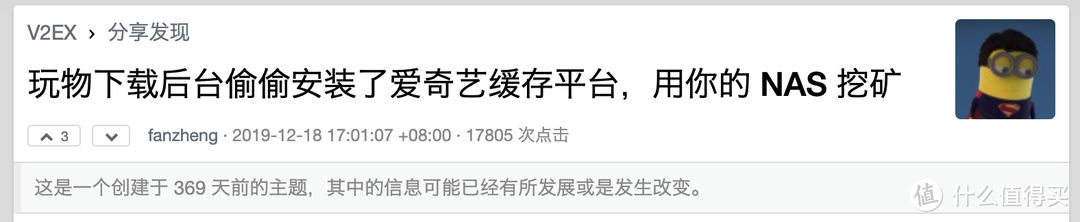

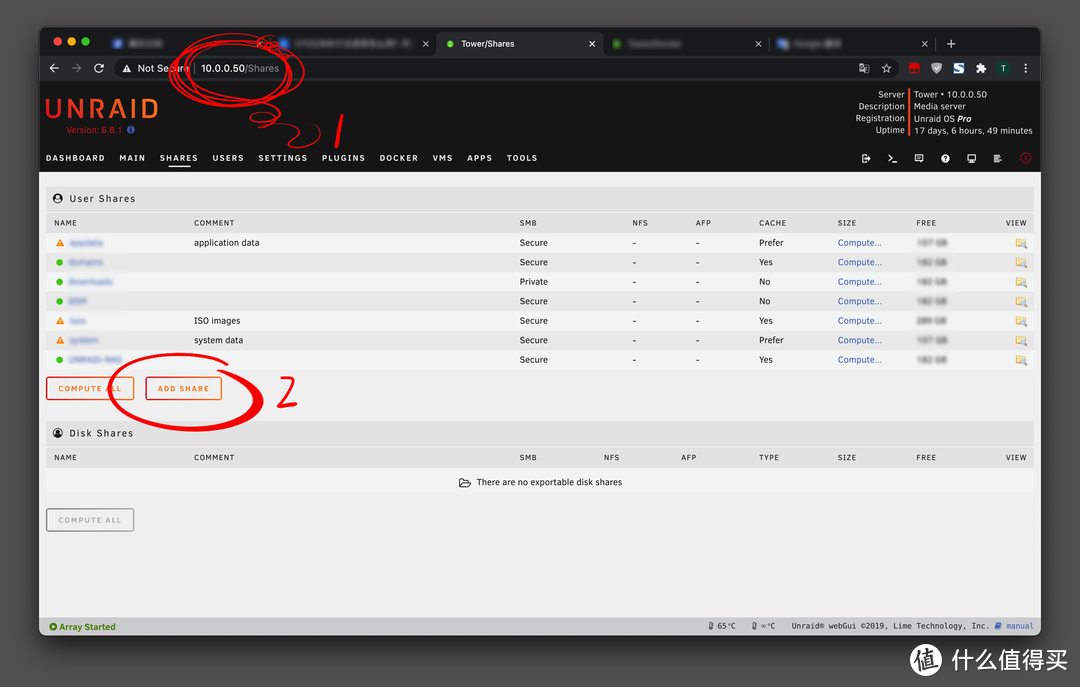
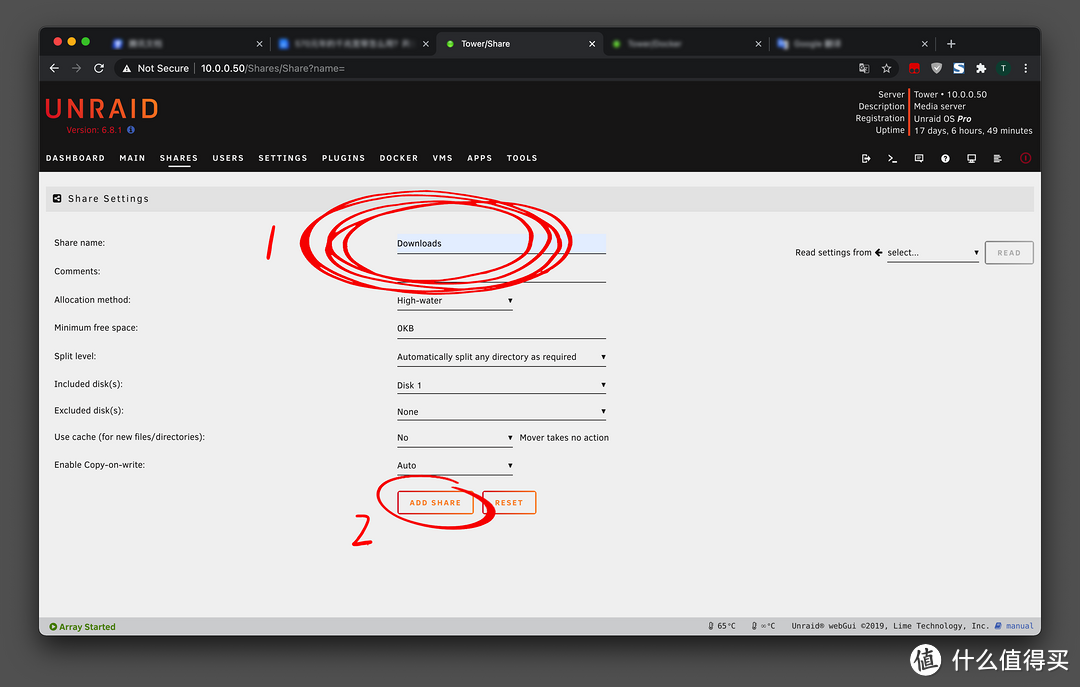
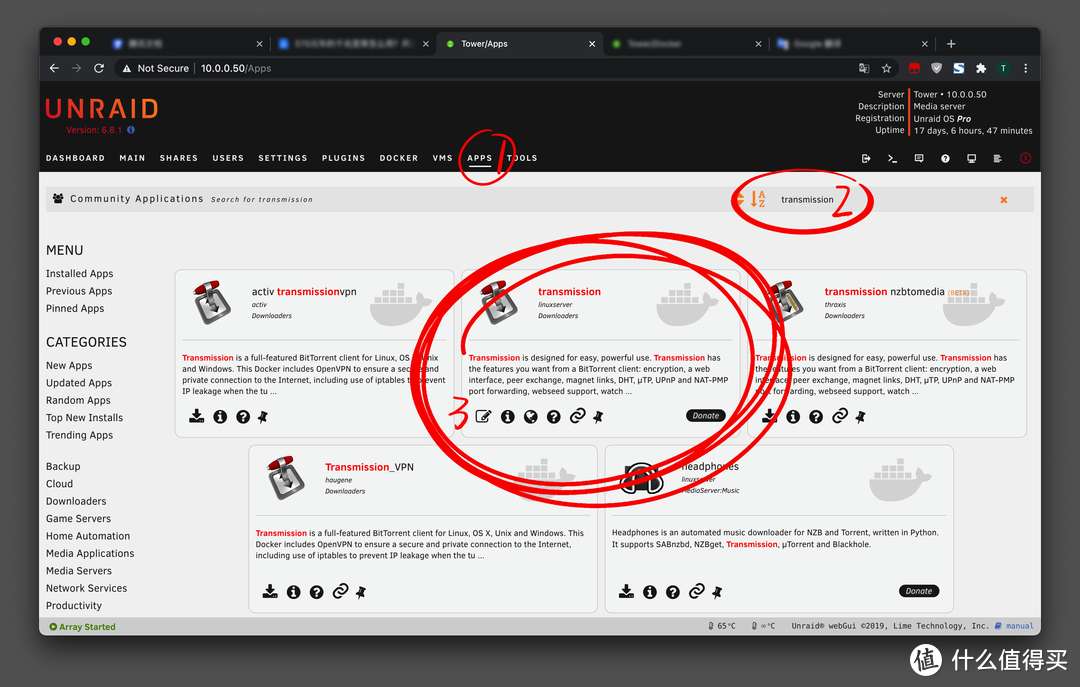
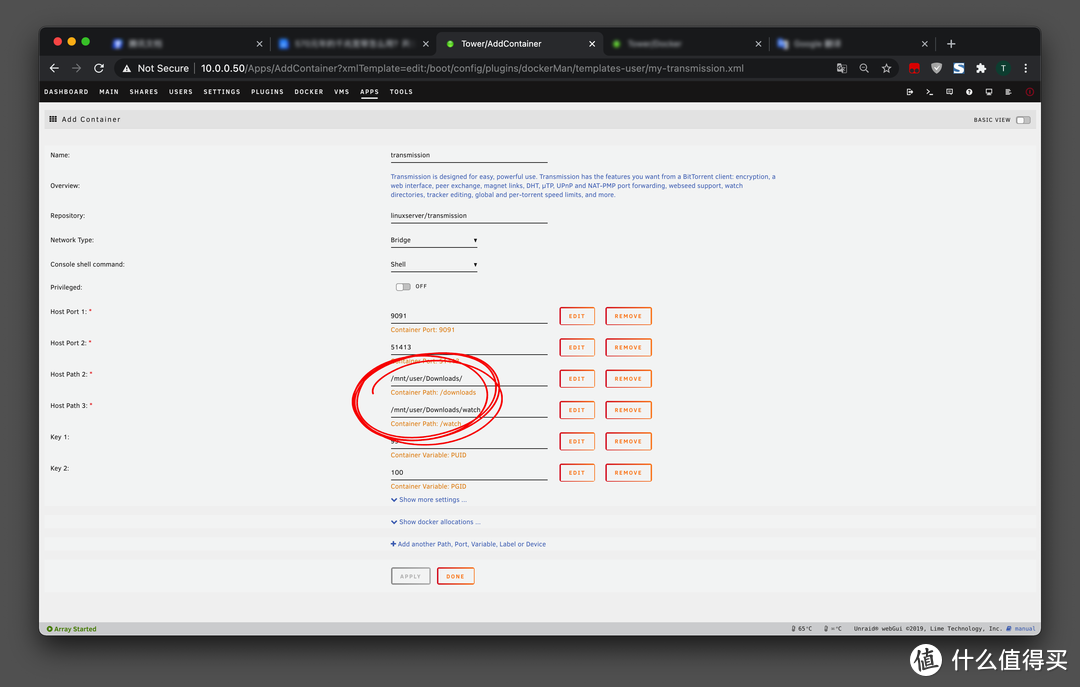

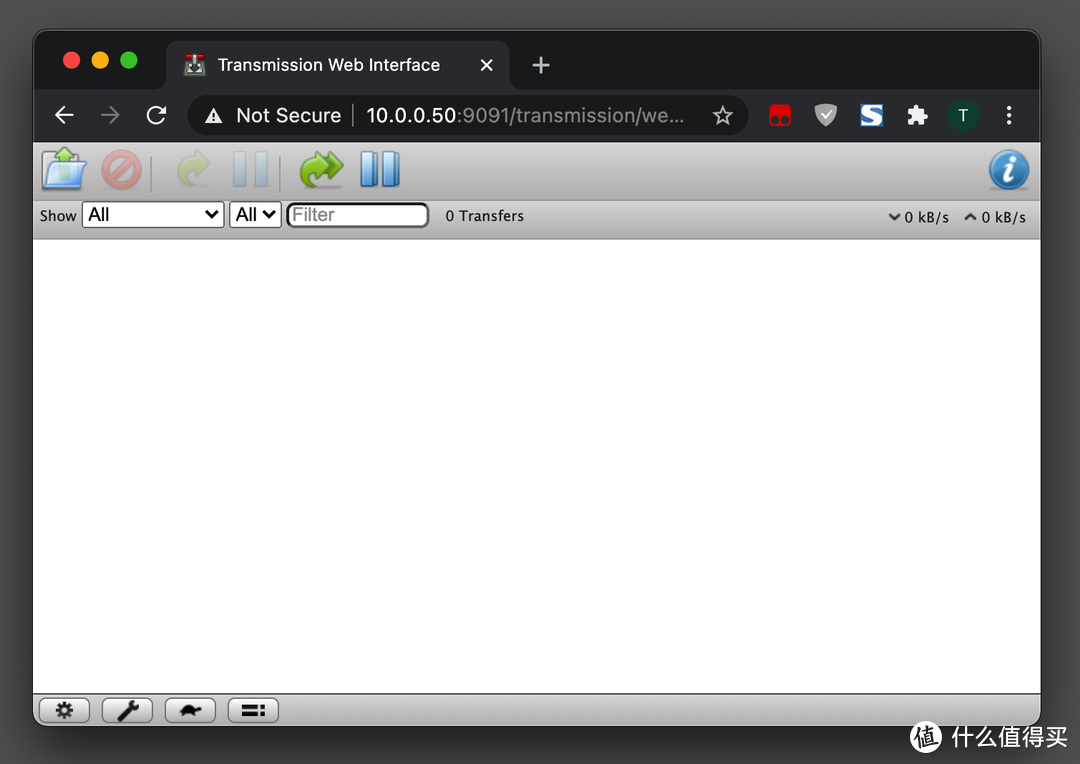
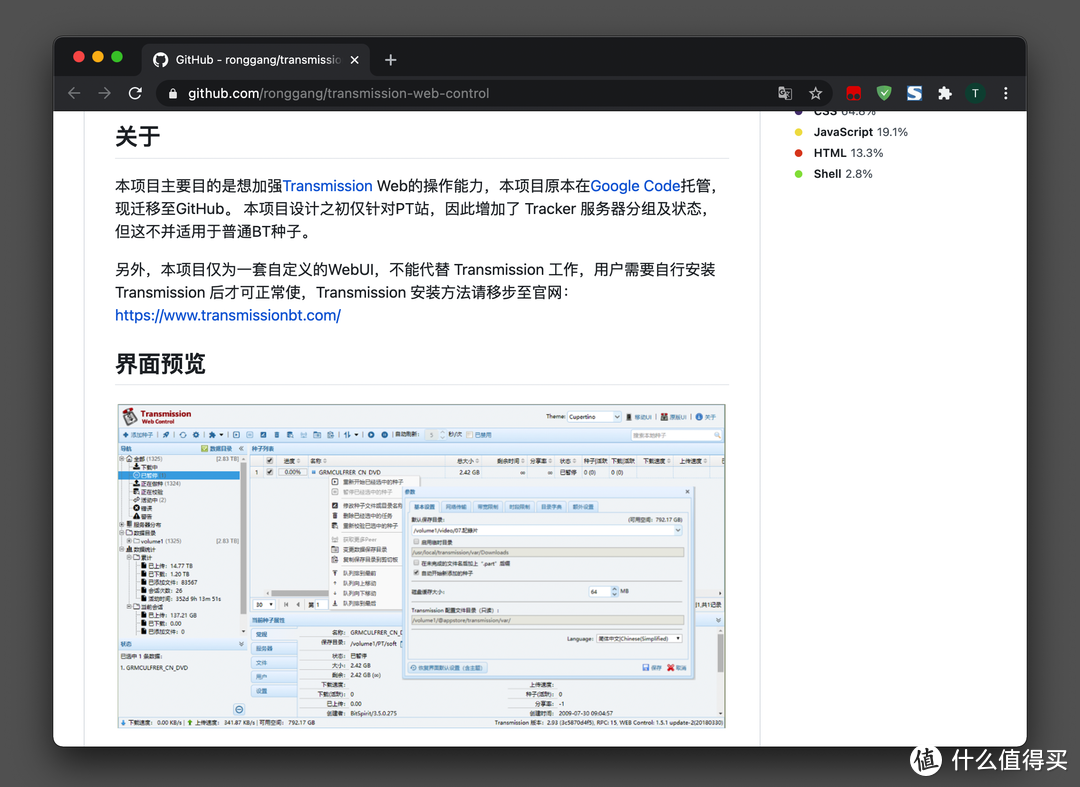
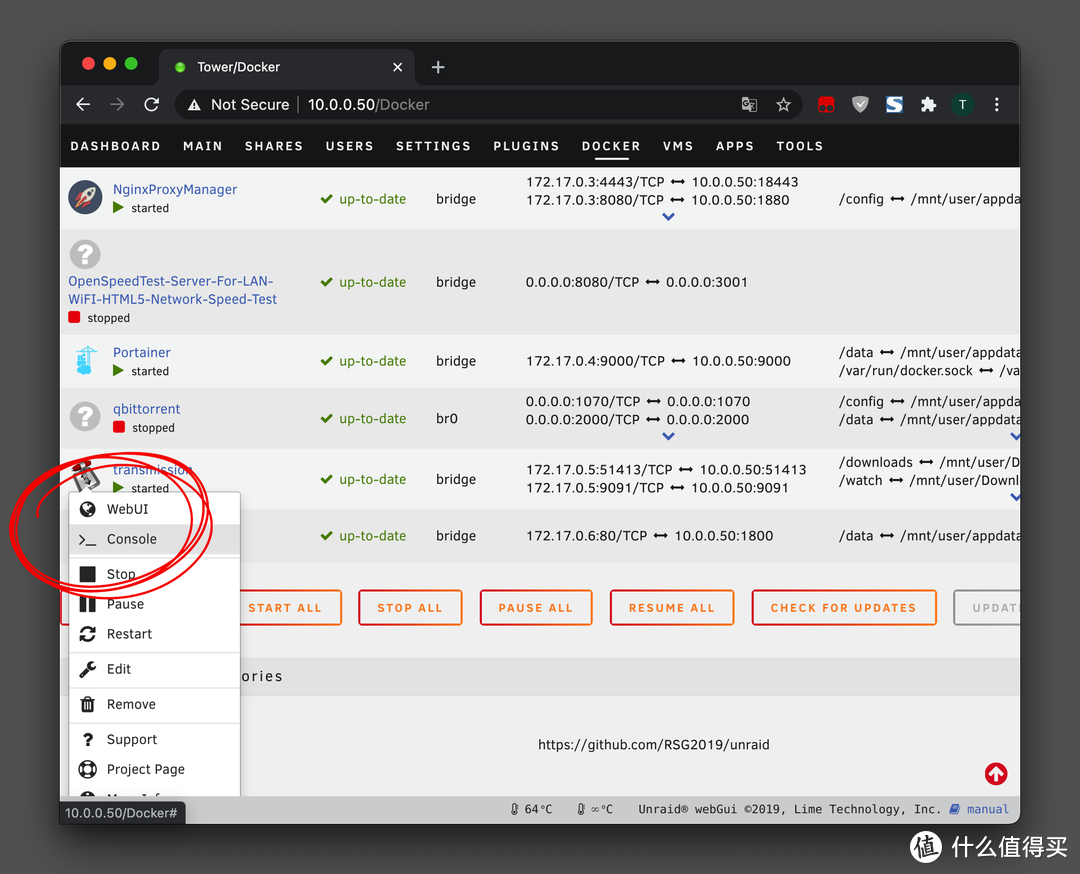
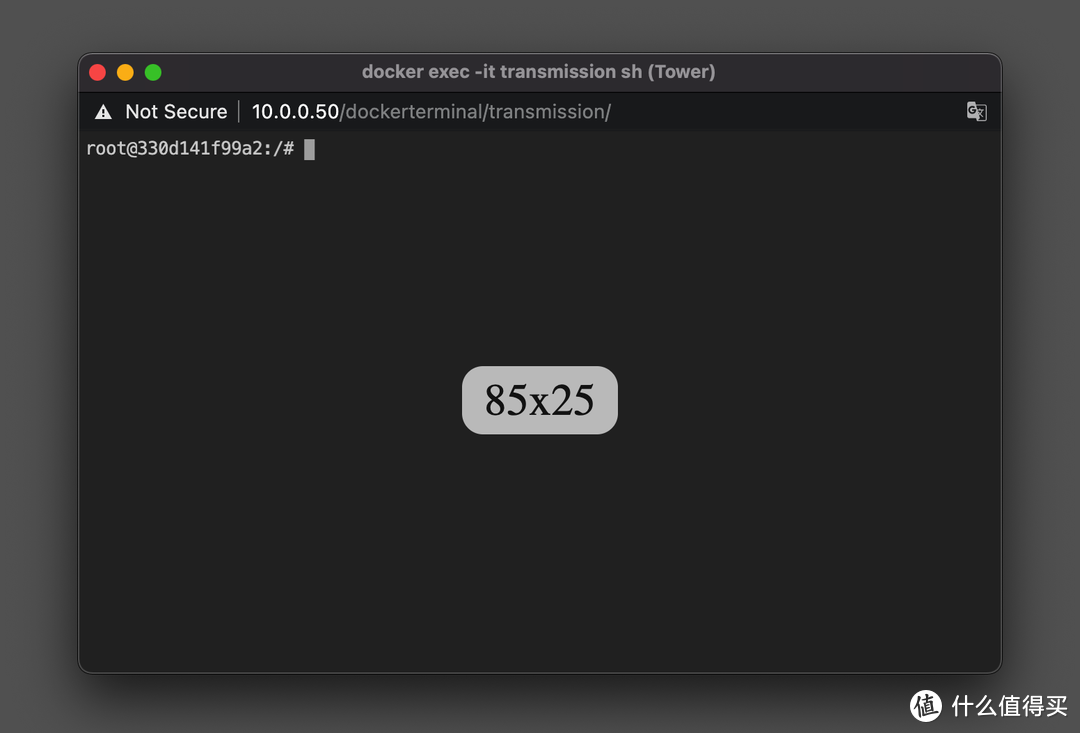
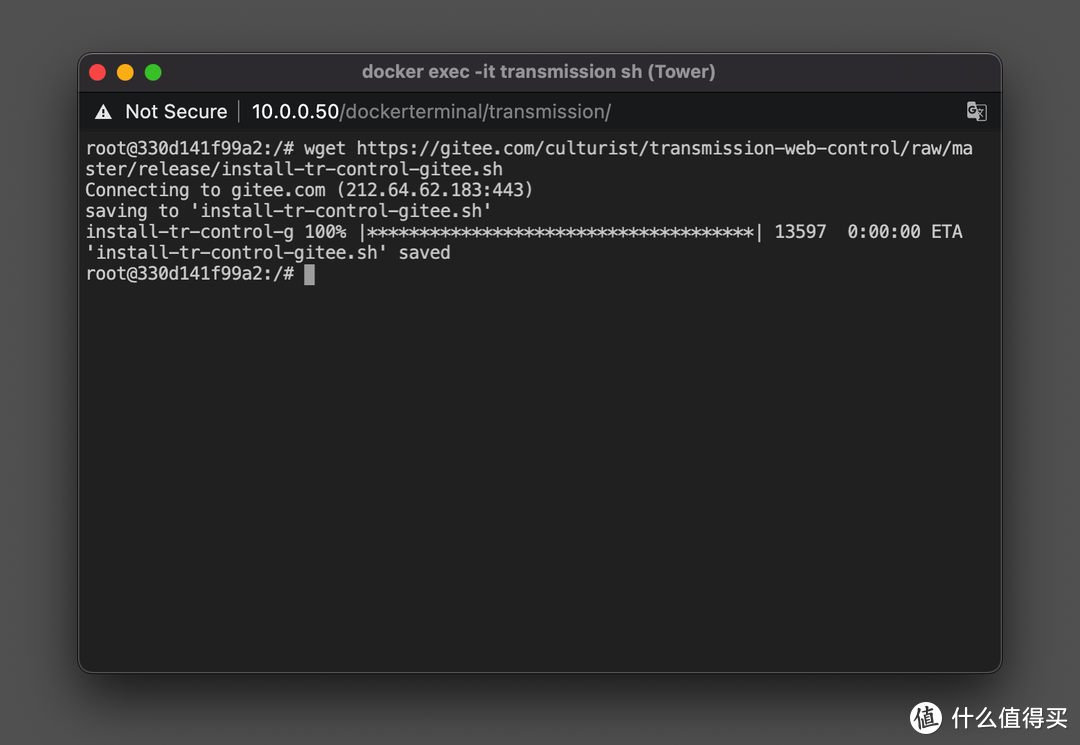
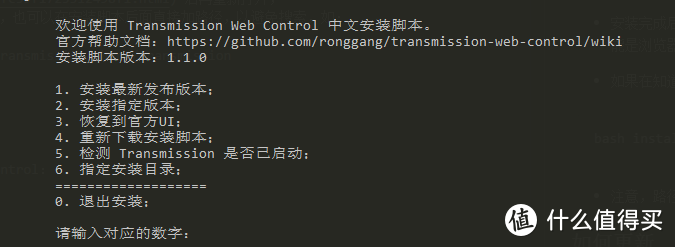
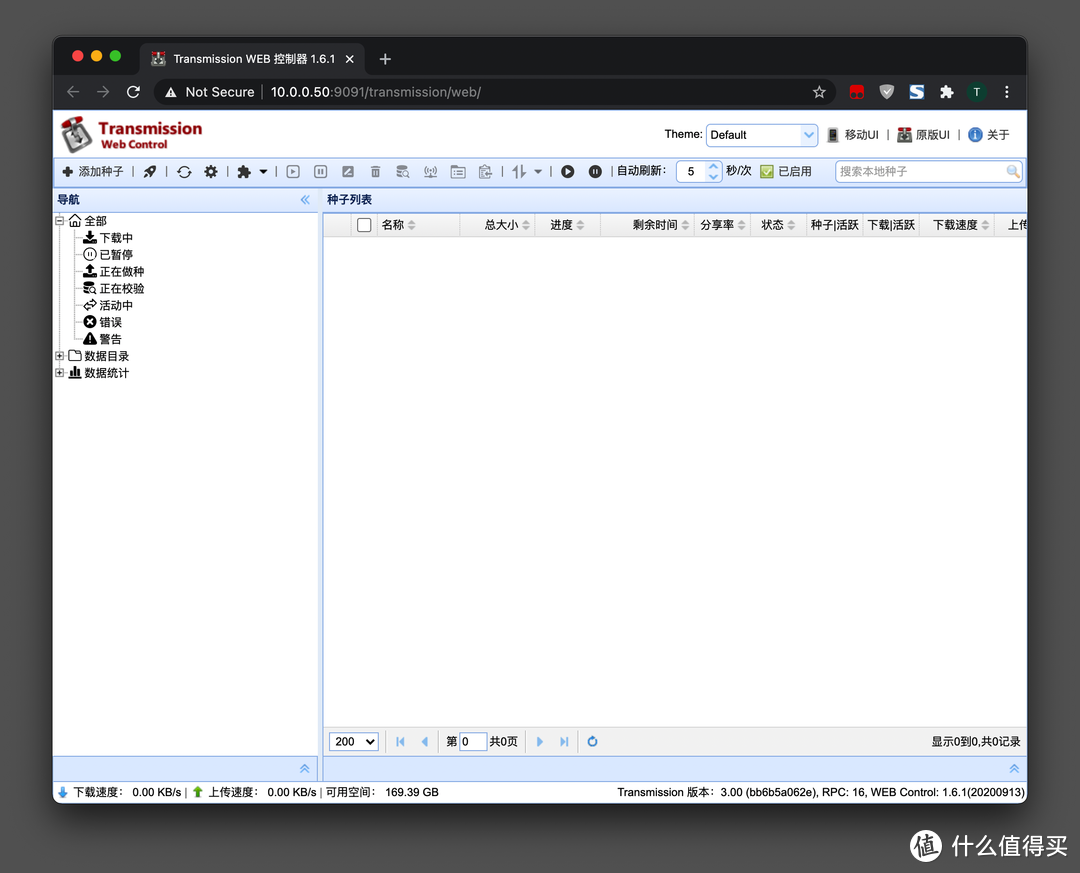
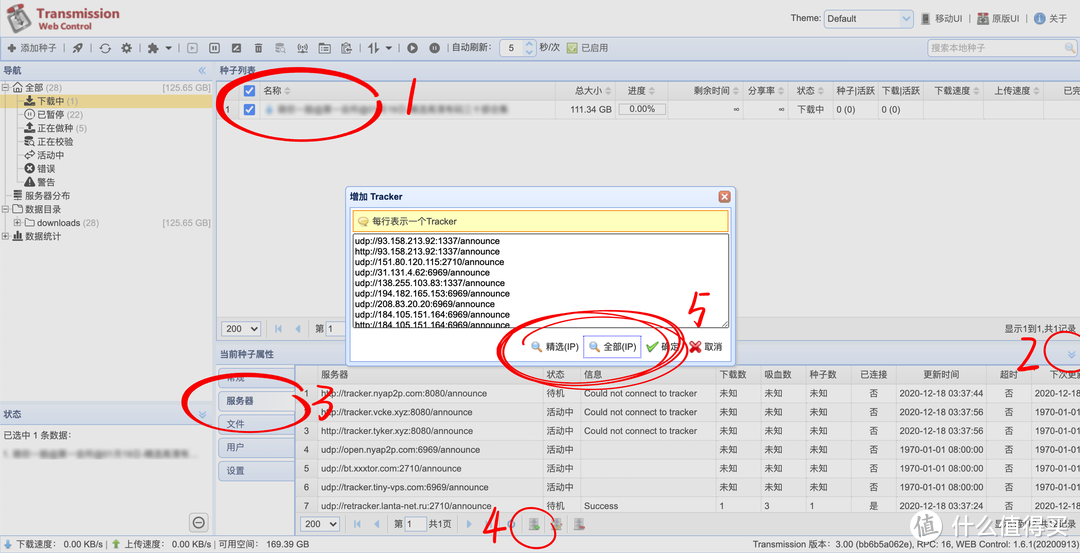
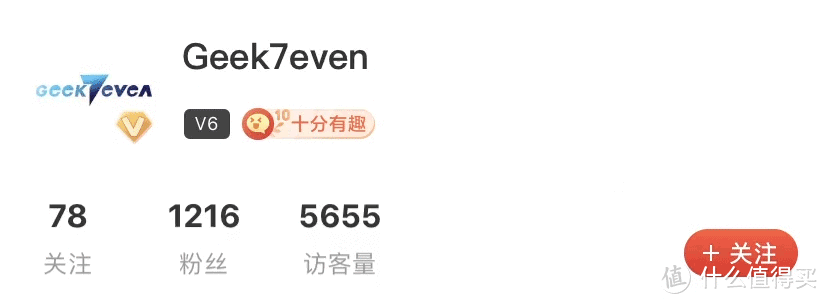


































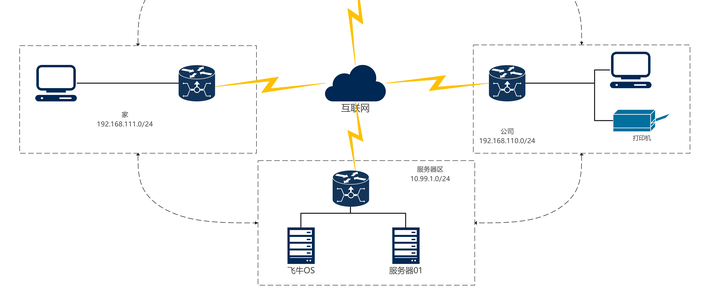


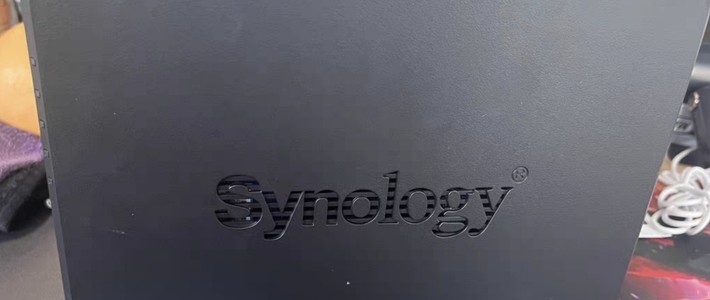
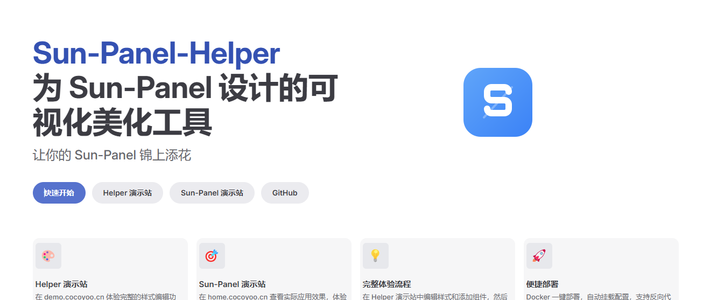
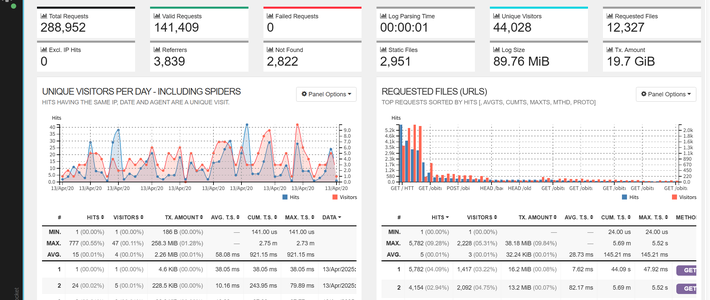




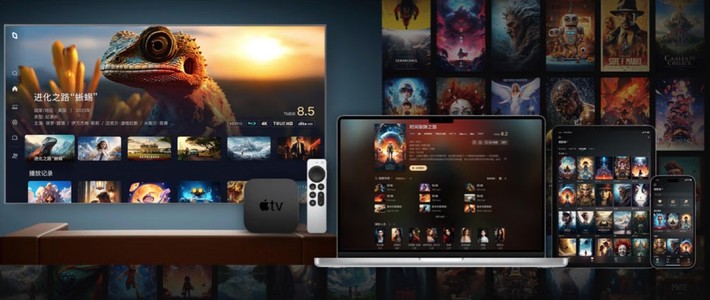







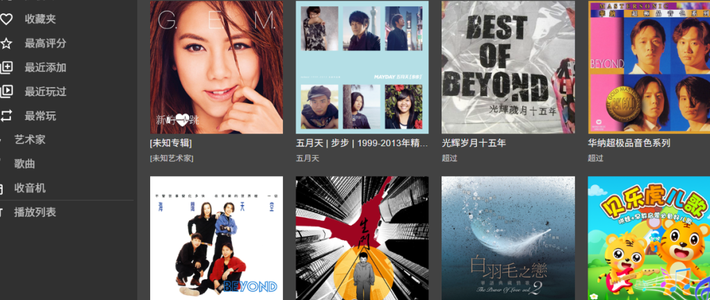

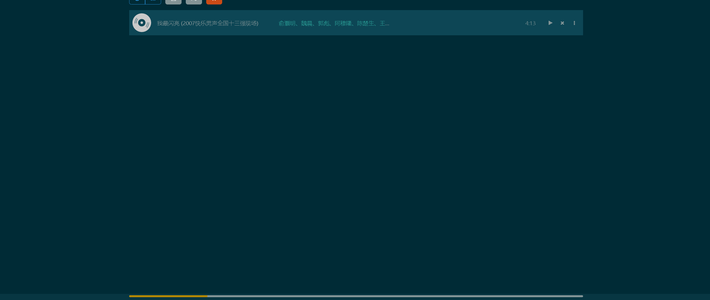


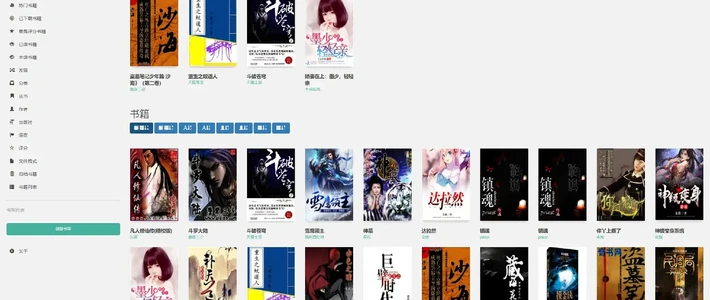





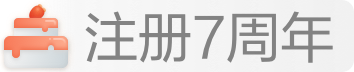











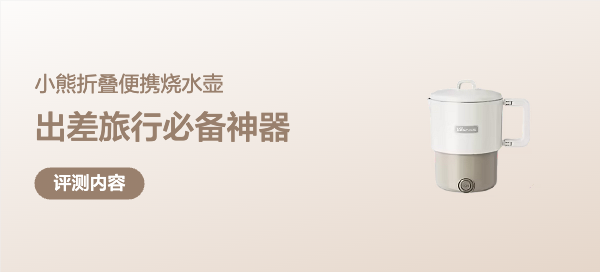
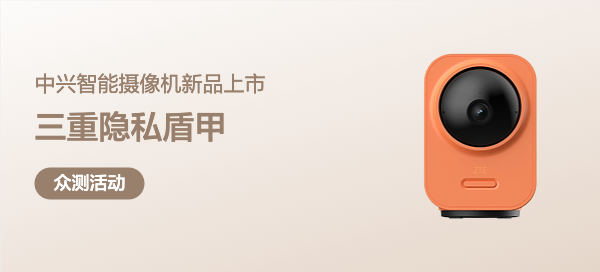





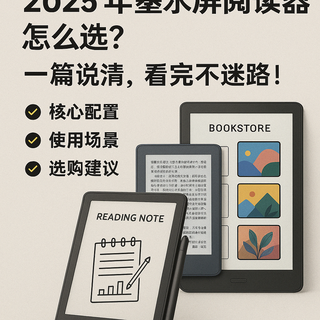











伊麗莎白_李_狗蛋
校验提示文案
皮蛋熊本熊
校验提示文案
小辛要努力
校验提示文案
值友8726260666
校验提示文案
陆平平
校验提示文案
迷失的蜗牛
校验提示文案
Teamo_ly
换了源下载的东西命名都不一样,命令截图也直接就复制了?误导小白的。
校验提示文案
jacobchu1988
要选/transmission-web-control/ 哎 折腾死我了
校验提示文案
有一点好玩
校验提示文案
葫芦乖乖
校验提示文案
木子先生DE
校验提示文案
咪乐mile
校验提示文案
dwzm
校验提示文案
巨宝炉
校验提示文案
FostexThee
校验提示文案
雷布斯的苹果
校验提示文案
109109109lf
校验提示文案
咸云
校验提示文案
Karl说数
校验提示文案
Simonno1
校验提示文案
jacobchu1988
要选/transmission-web-control/ 哎 折腾死我了
校验提示文案
端木先生R
校验提示文案
Teamo_ly
换了源下载的东西命名都不一样,命令截图也直接就复制了?误导小白的。
校验提示文案
小火炖豆腐
最重要的是下载时把安全卫士关了,太影响下载速度了。
校验提示文案
huazihaitao
校验提示文案
sanye1983
校验提示文案
占小美
校验提示文案
Sardterry
校验提示文案
值友4022456396
校验提示文案
Green
校验提示文案
海宁晴天
校验提示文案
我带你们打a
校验提示文案
小辛要努力
校验提示文案
AaronCN666
校验提示文案
山狐
校验提示文案
shengwei99
校验提示文案
路远求索
校验提示文案
有一点好玩
校验提示文案
Simonno1
校验提示文案
Karl说数
校验提示文案